pe系统电脑店助手怎么重装?pe启动盘制作重装教程【图文】
发布时间:2025-04-10 10:54:40
pe系统电脑店助手怎么重装?其实,整个重装过程相对简单,只需跟随系统提示进行选择,几分钟后就能重新拥有干净的系统环境。如果你对重装系统不熟悉,尽量选择一些功能完善的工具,比如说电脑店u盘启动盘,确保提前备份重要文件,以防数据丢失。通过了解快捷键和正确的操作流程,你就能轻松应对任何系统重装问题。下面就来看看pe启动盘制作重装教程【图文】。
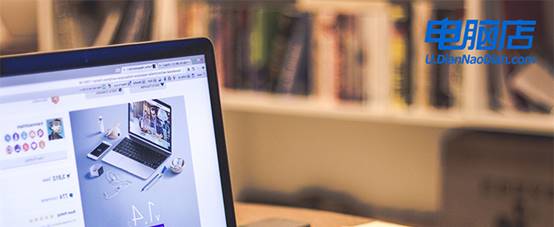
一、重装系统的工具
1、电脑型号:笔记本以及台式电脑所有型号均适用
2、系统版本:win10专业版
3、装机工具:电脑店u盘启动盘制作工具(点击红字下载)
二、重装系统的准备工作
1、启动模式选择
U盘的启动模式通常有两种:USB-HDD和USB-ZIP。USB-HDD因其更快的启动速度,通常被推荐作为首选。而USB-ZIP模式则适用于一些老旧的计算机(特别是2004年及之前的机型),提供更好的兼容性。在制作启动U盘时,选择适合您计算机的启动模式,确保系统安装顺利进行。
2、备份数据
在进行系统重装前,请务必备份所有重要文件,特别是系统分区内的数据。重装过程中,系统分区会被格式化,导致数据丢失。因此,提前保存关键文件是避免数据丢失的必要步骤。
3、获取Windows 10镜像
访问Windows 10下载页面:在微软官网上,可以通过搜索“Windows 10”或直接进入“Windows”版块找到下载链接。
选择版本和语言:根据需要选择相应的Windows 10版本(如家庭版、专业版、教育版等)和所需的语言(如简体中文、英语等)。确保所选版本与您的许可证密钥一致。
下载工具:微软提供一个“下载工具”(Download Tool Now),点击下载后,您可以通过该工具下载Windows 10镜像文件。
使用下载工具:下载工具启动后,根据提示操作,它会帮助您下载Windows 10系统镜像文件并制作启动盘。
三、重装系统步骤参考
1、制作u盘启动盘
a.进入电脑店的官网下载u盘启动盘制作工具,切换到【下载中心】,点击【立即下载】。
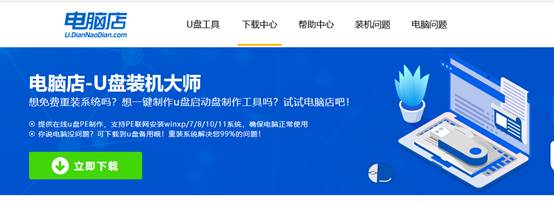
b.下载后解压,打开工具,插入u盘连接电脑。
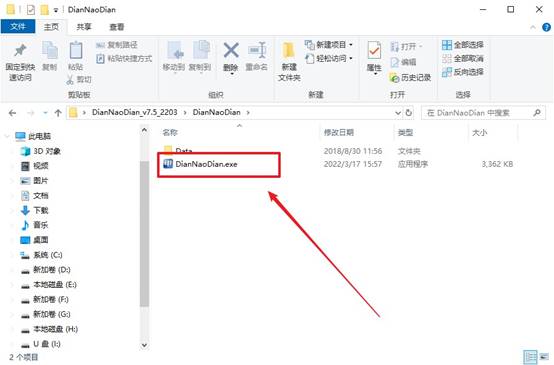
c.在界面中选择u盘设备,设置启动模式和分区格式,点击【全新制作】。设置如下图所示:
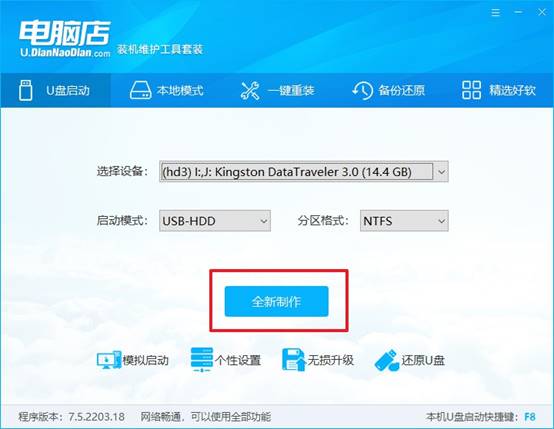
d.制作成功后会有弹窗提示,接下来大家就可以开始使用u盘启动盘了!
2、设置u盘启动盘
a.在电脑店官网首页,查询u盘启动快捷键,当然你也可以自行百度查询。
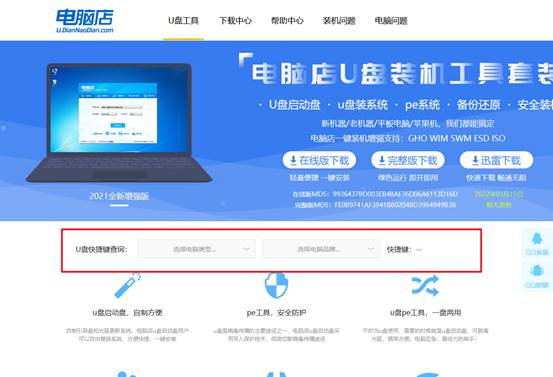
b.u盘插入电脑,重启后需要快速按下快捷键,建议重复按多几次。
c.进入优先启动项设置界面后,选择u盘选项,一般是带有USB字样的选项。
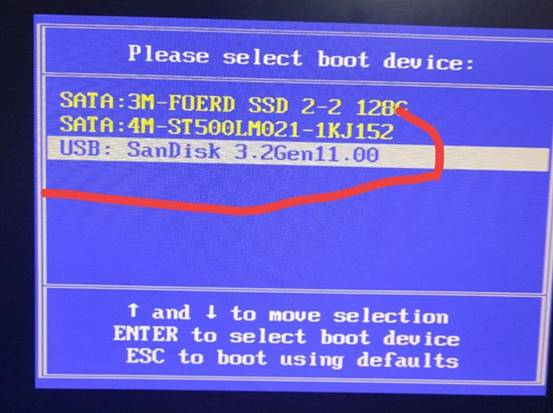
d.进入电脑店winpe界面后,如图所示,选择【1】进入pe系统桌面。
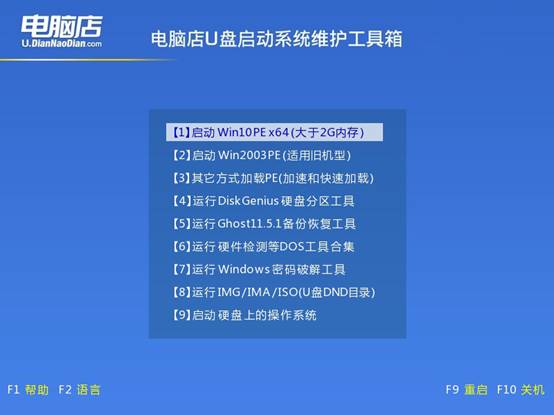
3、u盘装系统
a.设置u盘启动后即可进入电脑店winpe,打开【电脑店一键装机】,如下图所示:
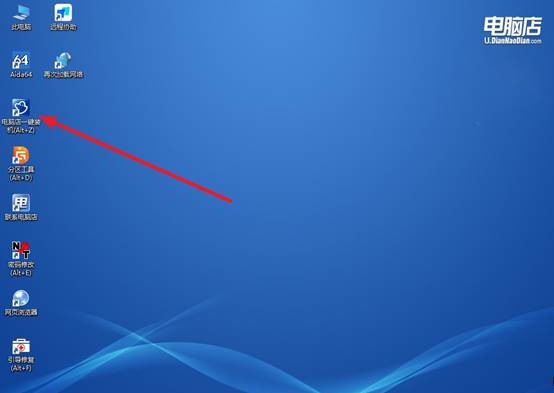
b.在界面中,根据提示完成重装前的设置,点击【执行】。
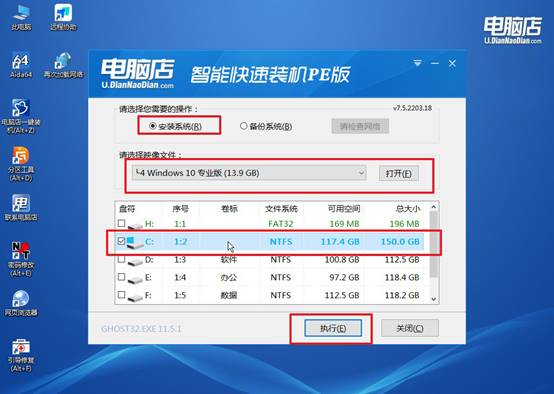
c.接下来会进入还原设置和系统安装阶段,记得安装好了之后重启电脑。
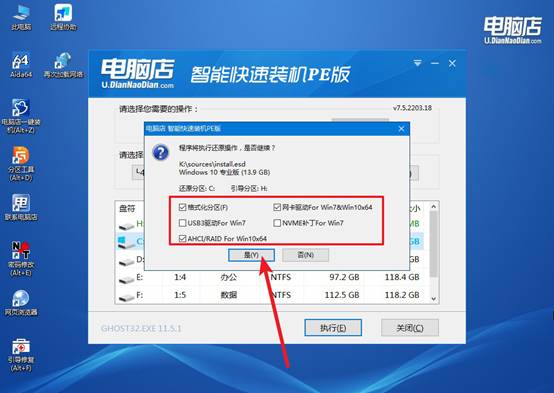
d、重启后电脑会进入系统部署阶段,等待几分钟即可进入系统桌面了!
四、重装win10后可能遇到的问题
电脑USB接口识别不了U盘怎么办
第一步:确认U盘是否正常
换一台电脑试一下这个U盘是否能被识别。如果U盘在其他电脑上也无法识别,可能是U盘本身损坏。
第二步:确认USB接口是否有问题
换一个USB接口插(电脑前后都试试,尤其是台式机)。尝试插其他USB设备(如鼠标、键盘)看是否能识别,排除接口损坏或主板问题。
第三步:检查驱动问题(Windows系统)
右键“此电脑” → “管理” → “设备管理器”,展开 “通用串行总线控制器”,看看是否有黄色感叹号如果有,右键点它 → 选择“卸载设备” → 然后重启电脑,系统会自动重新安装驱动
第四步:磁盘管理中检查U盘是否被识别
右键“此电脑” → “管理” → “磁盘管理”,看是否有一个“未分配”或“无盘符”的磁盘出现。如果有,右键 → “更改驱动器号和路径” → 分配一个盘符。如果是“未初始化”,右键选择“初始化磁盘”,但注意:会清除数据。
总结来说,pe启动盘制作重装教程【图文】还是比较简单的。安装完成后,你还可以根据个人需求安装驱动程序、软件等,让新组装的电脑发挥最佳性能。最后,希望大家可以好好地了解并掌握这一技能,能够帮助你更加高效地管理电脑,并处理各种系统故障。
